-
VMware Workstation中安装系统和VMware tools
下载需要安装的系统,


系统版本最好SP1以上,不然VMWARE TOOL可能安装不了
最好在MSND网站下载原生系统,修改过的系统虚拟机可能识别不了。
下载好软件后,
打开虚拟机

点击创建虚拟机

我们选择自定义,在自定义里面我们可以选择系统版本,例如win7 家庭版,旗舰版等
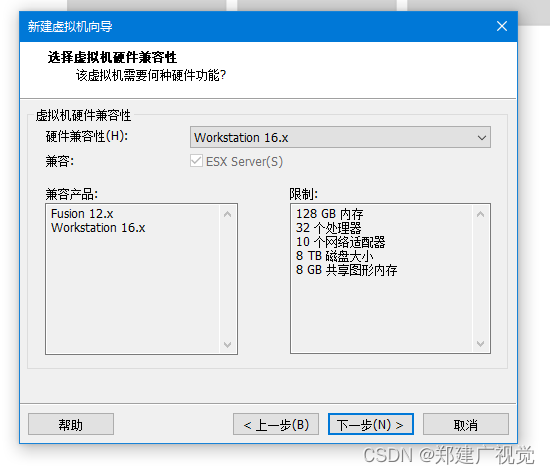
下一步

浏览到刚刚下载的ISO文件
 密匙不需要填写,等我们安装好软件后,我们使用工具解决
密匙不需要填写,等我们安装好软件后,我们使用工具解决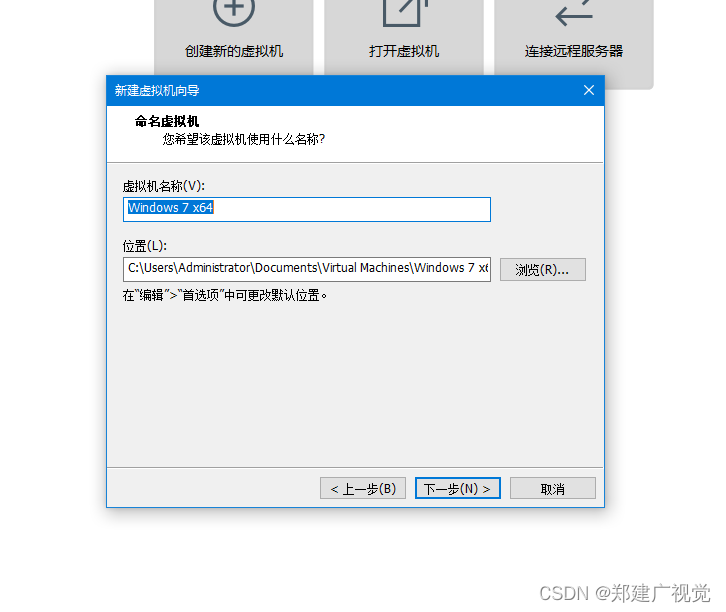
位置可以自己去定义
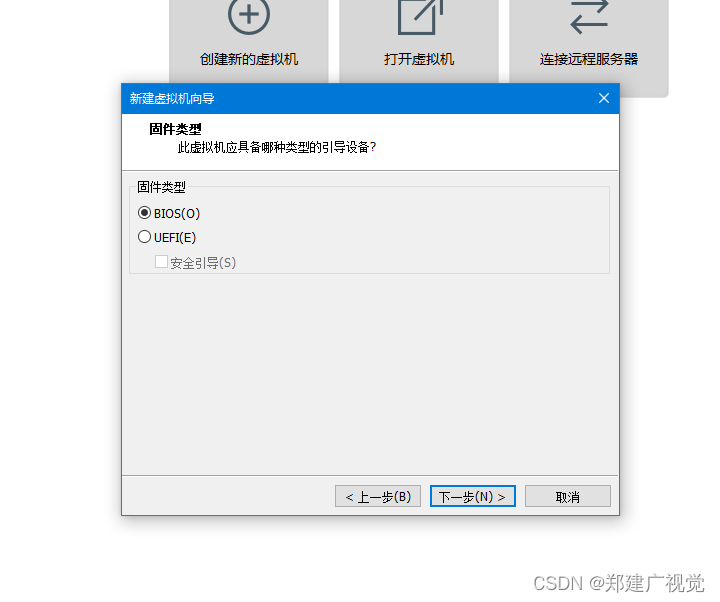
下一步
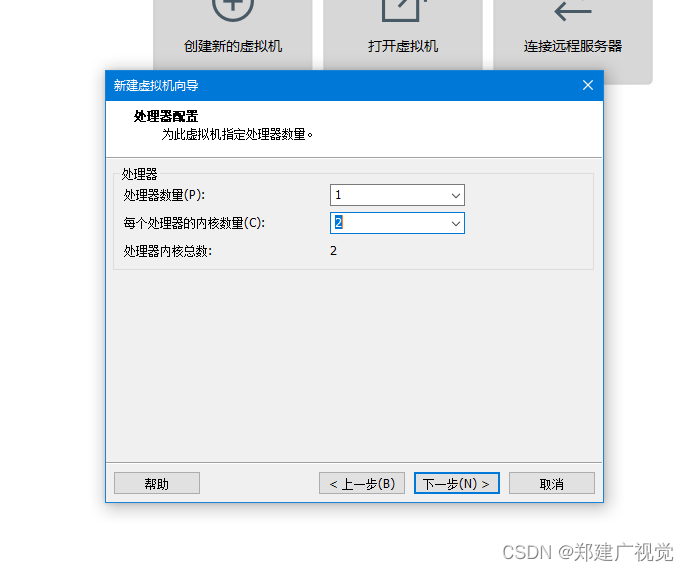
设置CPU核数,根据自己电脑配置去设置

内存大小设置,我电脑是8G的,虚拟机我就选择了4G
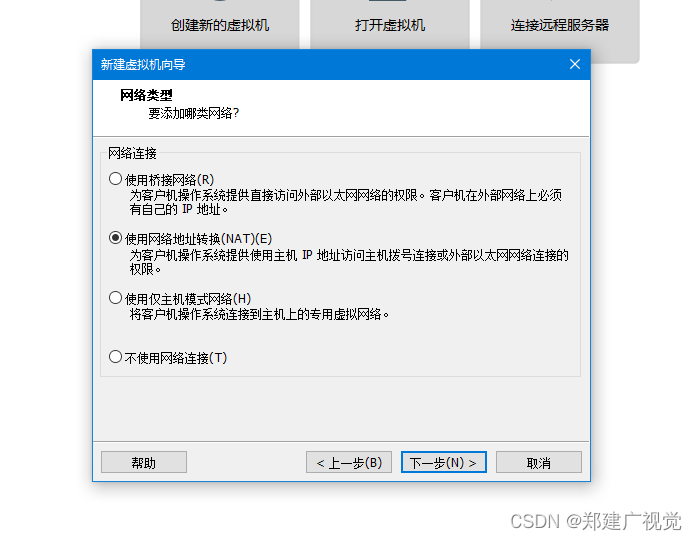
默认即可,创建好虚拟机,网络可以设置的
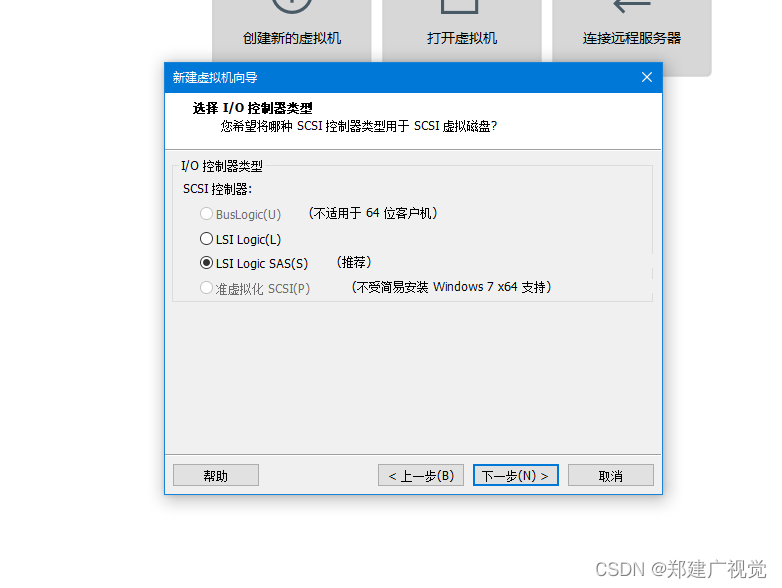
使用推荐,下一步

使用推荐,下一步

选择第一个,下一步

根据具体需求去创建磁盘大小,默认C盘大小
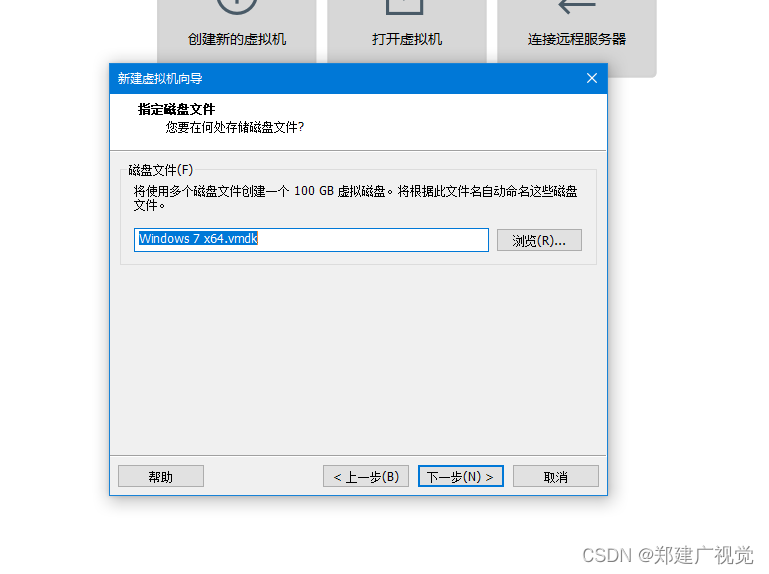
下一步

完成,即可,虚拟机会自动完成安装系统工作

等待系统安装完成

设置下分辨率
点击虚拟机,设置,软盘设置成使用物理驱动器,这样才能安装vmware tool

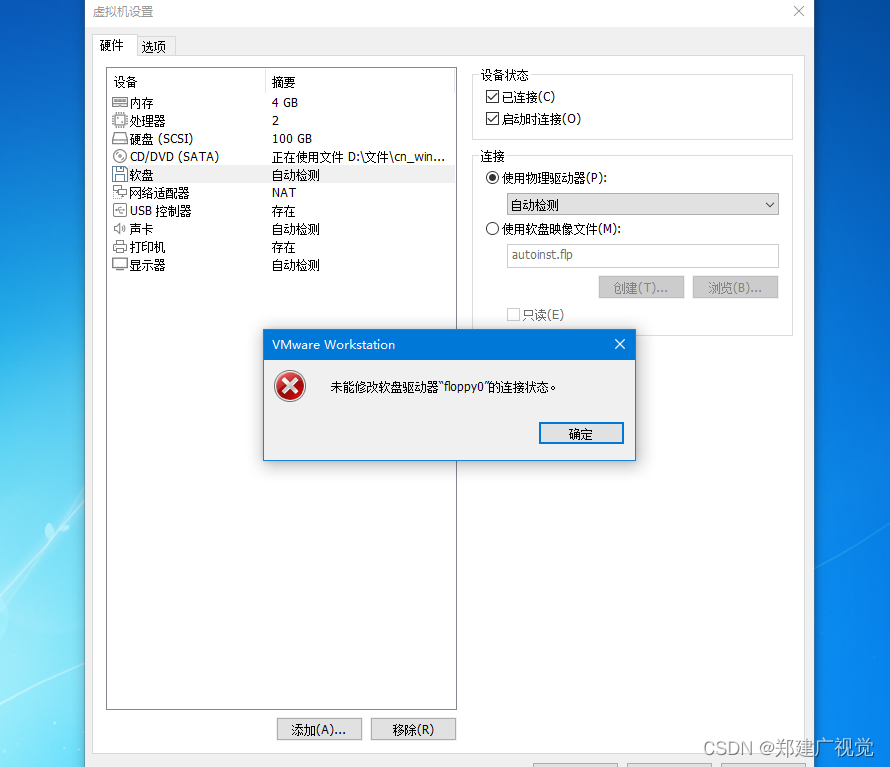
如果跳出报警界面,取消即可。
点击虚拟机,安装vmware tool

点击运行SETUP64

一直下一步,安装即可

有报错界面就点击确定

始终安装驱动

重新启动
点击虚拟机,设置

点击选型,共享文件

添加

下一步

完成,确定

个性化设置,添加计算机到桌面


我们发现并没有显示主机磁盘D盘,我们联网修复下再重新安装tool

复制一个驱动软件到虚拟机中
我建议大家下载360驱动大师,系统应该是缺少组件,我们需要修复下
虽然vmware tool出现了报错,但是我们已经安装了一部分功能,就是可以从主机复制文件到虚拟机,所以上面即使报错我们也要安装,

我们先修复好系统组件
VMware Workstation 16下windows7、windows2008、windows2012虚拟机在安装VMware Tools时会被提示“安装程序无法自动安装 Virtual Machine Communication Interface Sockets (VSock)”,此时安装如下补丁后后重新安装即可。
KB2919355、KB4474419、KB4490628
补丁下载地址:
https://cloud.orcy.net.cn:5002/s/zZgoZm7ajE3f3f9
提示:按个文件中只需要下载对应系统的软件即可。

打开,windows update,重新启动
重新安装vmware tool,重新启动

我们可以看到已经可以读取我们设置的物理磁盘了
-
相关阅读:
Redis配置、持久化以及相命令
Rust编译的时候报出link.exe not found错误
【车辆动力】基于Matlab模拟停车动力学
Notion汉化
【leetcode面试经典150题】71. 对称二叉树(C++)
操作系统学习- 4. 内存管理
SpringBoot SpringBoot 基础篇 4 基于 SpringBoot 的SSMP 整合案例 4.18 分页
抗量子计算简述
电力感知边缘计算网关产品设计方案-电力采集
nomp矿池源码详解
- 原文地址:https://blog.csdn.net/weixin_39829336/article/details/126696035